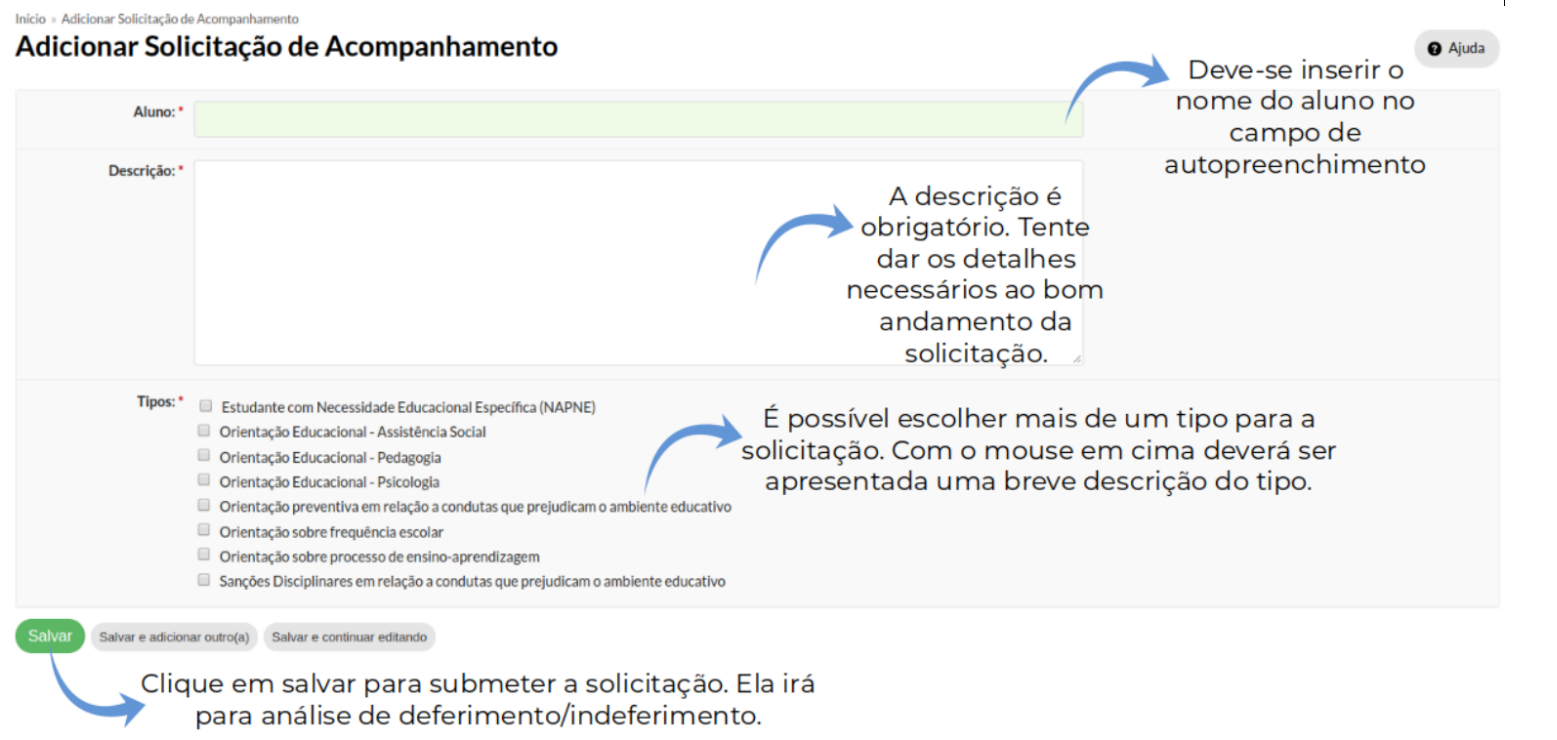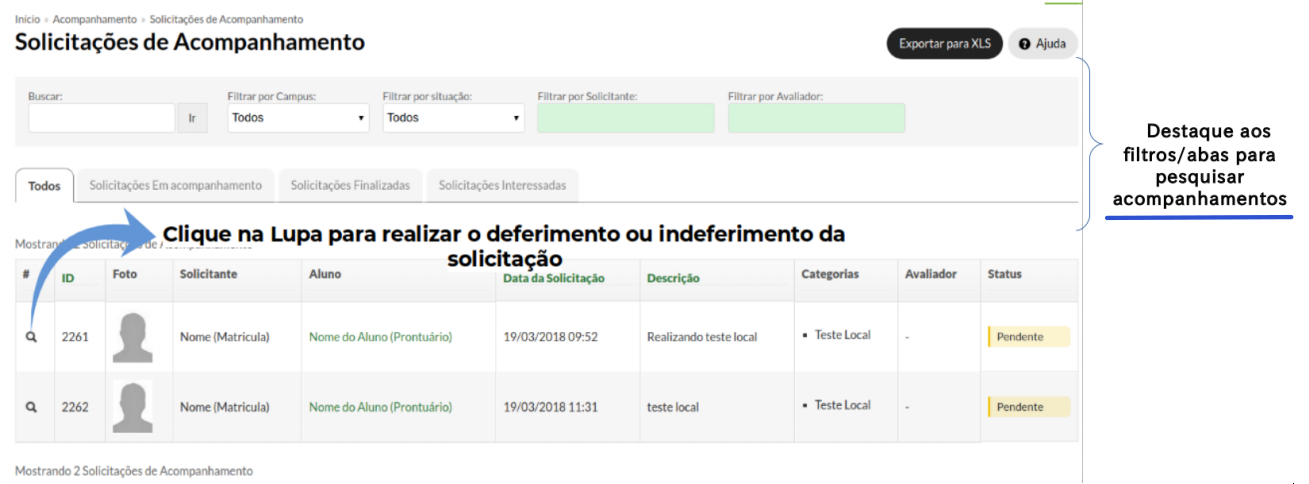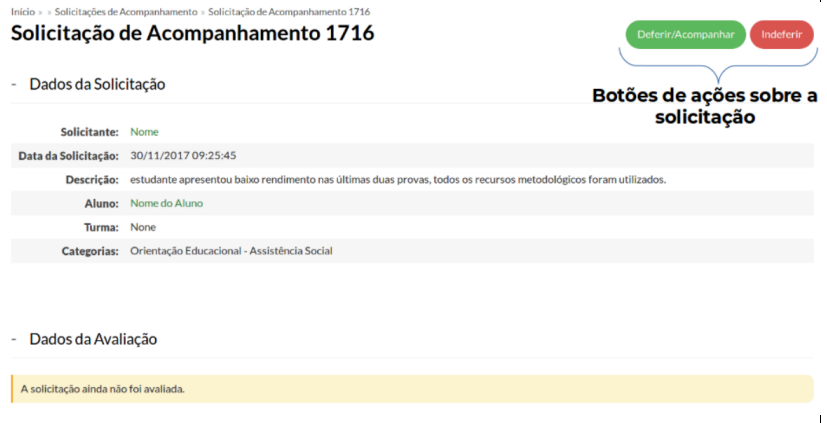Uso no sóciopedágico
Utilização Básica
O perfil “Membro ETEP” é a denominação do conjunto de permissões e funções no sistema que é atribuído a todos os membros da coordenadoria sóciopedagógica dos câmpus. Ou seja, os componentes do sóciopedagógico deverão estar com este perfil para acesso total as funcionalidades do ETEP. Todos os usuários do SUAP que estarem no grupo “Membro ETEP” terão acesso e gerenciamento as solicitações vindas do público interno da instituição do respectivo câmpus (docentes e outros setores envolvidos no âmbito educacional). "Membros ETEP" também poderão adicionar outros “interessados” a solicitação, como por exemplo, coordenadores de curso.
Quando um servidor sair do setor e não puder mais ter acessos as informações dos atendimentos ele deverá ser retirado do grupo “Membro Etep”. A retirada deve ser solicitada à PRE e, depois disso, o servidor não poderá mais ter acesso as funcionalidades e informações do módulo ETEP no SUAP.
O demandante irá adicionar no sistema uma “solicitação de acompanhamento”, onde deverá conter o aluno a qual se solicita o acompanhamento, o tipo do acompanhamento (que é cadastrado pelo administrador do módulo, que é área fim dentro da reitoria) e uma descrição. Ao longo do atendimento da solicitação mais dados poderão ser adicionados.
Na imagem a seguir é ilustrado algumas etapas e dados a serem adicionados em uma solicitação:
Adicionando uma solicitação
As solicitações podem ser adicionadas em uma tela específica para a tarefa. Para visualizar a tela deve-se, através do menu do SUAP, seguir o caminho “ENSINO → ETEP → Adicionar Solicitação”. Será apresentada uma tela como a imagem abaixo. Todos os campos são obrigatório: nome do aluno, a descrição da solicitação e o tipo da mesma.
Todos os Docentes e Técnicos Administrativos podem adicionar solicitações. Ou seja, o próprio sócio pode abrir uma solicitação, registrando assim uma demanda gerada internamente e não externa.
Os tipos são cadastrados pelo administrador geral do módulo, ou seja, a área fim que o módulo atende. Neste caso, estes cadastros são inseridos através da Coordenadoria de Ações Pedagógicas e Inclusivas (PRE/DPAP/CAPI). Após o preenchimento e a submissão da solicitação, ela poderá ser deferida ou indeferida pelo setor. A tela onde quem abre a solicitação
Atendendo uma solicitação
Existem duas formas de visualizar a tela de solicitações do módulo ETEP:
- Logo após o login, os “membros ETEP” terão na página inicial um quadro resumo onde poderão acessar as solicitações. Uma imagem ilustrando o quadro resumo para acesso as solicitações é mostrada abaixo. Dica: é possível, ao clicar e manter pressionado na palavra "ETEP" no quadro, mover e deixá-lo na posição que mais se adequade as suas necessidades na tela inicial.
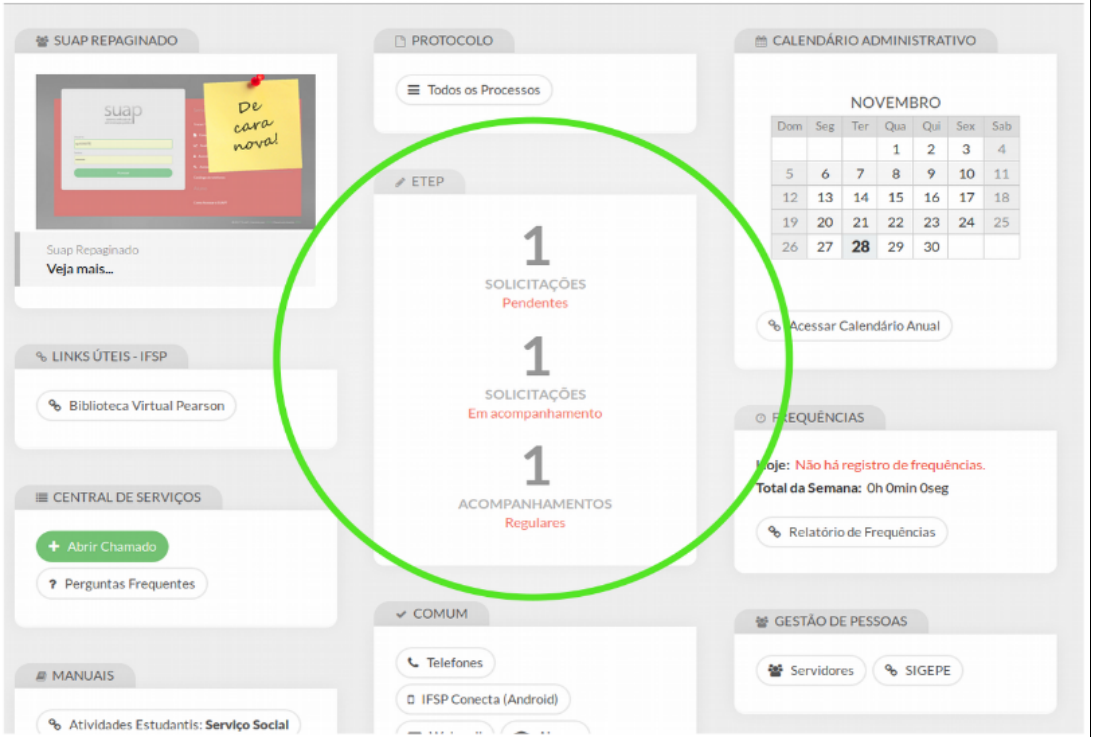
- A segunda opção de acesso as solicitações será através do menu do SUAP. Como visto na imagem ao lado, o caminho de menu é “ENSINO → ETEP → Solicitações”.
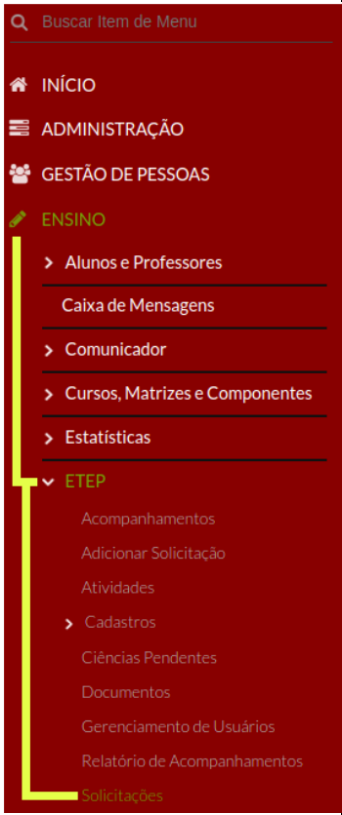
Deferimento ou não da solicitação
As solicitações podem ou não serem deferidas. Para deferir uma solicitação deve-se estar na tela de “Solicitações de Acompanhamentos”, ou clicando no aviso de “solicitações pendentes” no quadro resumo. Ao estar na tela de solicitações, clique na lupa para ter uma ação sobre a solicitação.
Depois do clique na lupa, aparecerá a tela onde será possível deferir ou indeferir a solicitação, como ilustrado na próxima imagem. Ao clicar em Deferir/Acompanhar você será redirecionado a tela inicial do acompanhamento, onde será mostrada com mais detalhes no próximo item deste manual. Clicando em Indeferir será apresentado ao usuário uma caixa de texto para digitar a razão do indeferimento. Esse texto será mostrado ao solicitante como justificativa do indeferimento da solicitação de acompanhamento.